
Motorola DROID Turbo môže pôsobiť ako osobný hotspot, prenosné internetové pripojenie, ktoré možno zdieľať s miliónmi zariadení iPad, Nexus 7 a notebookov, ktoré používame. Nechať ich pripojiť k internetu kdekoľvek je signál mobilného telefónu. Tu je vysvetlené, ako používať Turbo ako osobný WiFi hotspot.
Či už to nazývate osobným hotspotom, prenosným hotspotom, mobilným hotspotom alebo len tetheringom - hovoríme o použití Moto DROID Turbo na pripojenie ostatné zariadení na internet. Našim signálom a internetovým pripojením pre smartfóny je možné zdieľať a v podstate prinášať rýchlejšie ako mnohé domáce siete do vášho notebooku alebo tabletu, bez ohľadu na to, kde sa práve nachádzate.
Prečítajte si: DROID Turbo Android 5.1 Lollipop Update: Čo očakávať
Je to funkcia, ktorej mnohí používatelia stále nerozumejú, dokonca ani niektorí technickí používatelia, ale nižšie vám vysvetlíme, aké ľahké je používať váš DROID Turbo (alebo akýkoľvek telefón so systémom Android) ako osobný hotspot a pripojenie na internet. Toto je užitočná funkcia, ktorá v prípade, že to váš plán operátora umožňuje, budete chcieť využiť.

Najbežnejšou a najvýhodnejšou metódou je použitie WiFi pripojenia. V podstate zdieľanie dátových prenosov cez mobilné telefóny s ktorýmkoľvek zariadením. Či už je to váš notebook, alebo zdieľanie s tabletami v aute pre vaše deti. Je to podobné tomu, ako sa pripájate k WiFi Starbucks, iba pomocou pripojenia k vášmu telefónu, nie Starbucks alebo hotela. Alternatívne je k dispozícii aj káblové pripojenie USB, takže váš DROID Turbo môže nabíjať, zatiaľ čo zdieľa toto pripojenie s vaším Macbookom, Nexus 9 alebo prenosným počítačom.
Najjednoduchší spôsob, ako to dosiahnuť, vyžaduje, aby používatelia mali účet prostredníctvom svojho operátora s podporou funkcie hotspotu, čo, bohužiaľ, zvyčajne stojí ďalších $ 15 - $ 20 mesačne, ak nie ste na niektorom z najnovších plánov vysokého limitu údajov. Mnohé z mobilných plánov na zdieľanie rodinných zdieľaní majú aktivovaný prístupový bod, našťastie sa uistite, že ho nepoužívate a neprekračujete tento limit. Je to najjednoduchší spôsob, ale ak budete používať všetky svoje údaje, bude vás to stáť.
Nižšie vysvetlíme, kam ísť v nastaveniach, aby sme mohli povoliť osobný prístupový bod, ako zmeniť názov a pridať heslo, aby ho ostatní nemohli používať, ak ste na verejnosti, potom ako skutočne pripojiť váš notebook alebo tablet k vášmu zariadeniu DROID Turbo pripojenie.
Inštrukcie
Ak chcete povoliť bezdrôtový osobný prístupový bod, začnete tým, že sa presuniete do nastavení kliknutím na ikonu nastavenia v tvare ozubeného kolieska alebo posunutím nadol a stlačením klávesov nastavenia v paneli s upozornením. Odtiaľ uvidíte režim Lietadlo, WiFi a ďalšie, a šiesta možnosť je „viac“ a budete chcieť na to klepnúť.
Akonáhle zasiahnete viac, budete v pravej ponuke nastavení bezdrôtových sietí a sietí. Naše Turbo je na Android 4.4 KitKat, a to by sa mohlo mierne zmeniť, keď príde Android 5.1. Odtiaľ klepnite na Tethering & mobile hotspot, ako je zobrazené nižšie.

Ďalej sú všetky možnosti a ovládacie prvky priväzovania a pripojenia WiFi. Akonáhle ho zapnete, vyskakovacie okno vás upozorní na výdrž batérie a používanie údajov. Potom budete chcieť zamieriť do nastavenia mobilného hotspotu a zmeniť názov a čo je dôležitejšie, uistite sa, že je povolené heslo. Vďaka tomu ostatní používatelia nemôžu používať vaše pripojenie. Zmeňte názov na niečo, čo rozpoznáte, a bezpečné heslo a stlačte tlačidlo Uložiť.

Možnosť uväzovania sa reštartuje s novými nastaveniami, a to je všetko. Prípadne môžete spravovať, ktoré zariadenia sú povolené na pripojenie, a tým zvýšiť bezpečnosť a kontrolu pripojenia. Dajte deťom tablet na cestách, alebo na koho chcete.
Váš iPad alebo prenosný počítač teraz môže jednoducho vyhľadať pripojenie WiFi, ako to vždy robíte, nájsť Turbo s menom, ktoré ste vytvorili, zadajte heslo a máte nastavené. Svoje internetové pripojenie teraz používate na inom zariadení. Opäť platí, že ak nemáte neobmedzený dátový plán, buďte opatrní, pretože môžete rýchlo použiť celý mesiac a obmedziť sa na obrovské poplatky za nadbytočné množstvo.
Pripojenie USB
V tom istom menu Tethering a hotspot v nastaveniach si môžete zapnúť / vypnúť aj funkciu „USB tethering“. Namiesto zdieľania pripojenia cez Wi-Fi, kde sa môže ktokoľvek pripojiť, používa USB tethering kábel micro-USB dodaný s vaším DROID Turbo. Zapojte ho do svojho notebooku a do systému Turbo a pripojenie na internet môžete zdieľať cez rozhranie USB. To je rýchlejšie, bezpečnejšie, zvyčajne stabilnejšie. Nehovoriac o tom, že bude váš telefón nabíjať naraz.
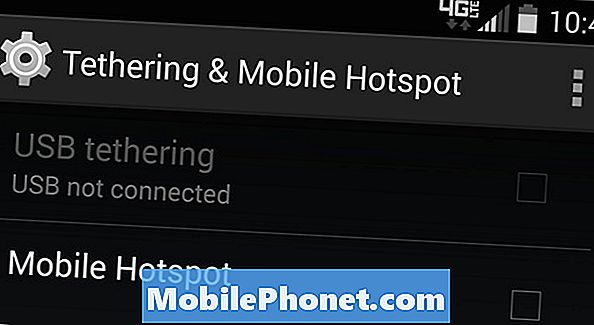
Použitie USB je naším uprednostňovaným spôsobom na uväzovanie a používanie funkcie hotspot, nehovoriac o tom, že nabíja vaše zariadenie v rovnakom čase, aby ste sa na niekoľko dní udržali nabité batériou.
Prečítajte si: Ako vytvoriť WiFi Hotspot Widget na Android
Ak sa stane, že váš operátor je ten, ktorý chce za funkciu hotspotu účtovať 10 USD alebo 20 USD, alebo nie je zadarmo s vaším plánom operátora, existuje niekoľko ďalších možností. V Obchode Google Play môžete nájsť aplikácie „Tether without root“, ktoré po nastavení umožnia zdieľanie pripojenia na Internet prostredníctvom pripojenia USB. Náš najobľúbenejší je Klink, pretože je to jednoduché káblové pripojenie, ale pre záujemcov je k dispozícii aj Easy Tether Pro a ďalšie možnosti.
Niektoré možnosti tretích strán vyžadujú prístup root (verzia útek z väzenia systému Android) a niektoré nie. Ak nie ste pokročilým používateľom, najlepším riešením je uviazanie bez možností root.
V neposlednom rade je vhodné pridať upozornenie na používanie údajov alebo upozornenie, aby ste neuložili všetok tento 2 alebo 5 GB dátový plán. Vstúpte do Nastavenia> Pripojenia> Využitie dát a nastavte posuvník na príslušnú hranicu, aby sa veci udržali pod kontrolou.

